Adobe Lightroom là phần mềm chỉnh sửa ảnh được đông đảo người dùng ưa chuộng, nhưng mô hình đăng ký thuê bao của nó có thể nhanh chóng “đốt cháy” túi tiền của bạn. Là một chuyên gia trong lĩnh vực công nghệ và nhiếp ảnh, tôi luôn tìm kiếm một giải pháp thay thế miễn phí mà không làm giảm đi tính năng cốt lõi – và tôi đã tìm thấy RawTherapee. Phần mềm này thực sự đã thay đổi hoàn toàn cách tôi xử lý các bức ảnh của mình, mang lại sự tự do và kiểm soát mà tôi chưa từng có.
RawTherapee không chỉ là một lựa chọn thay thế miễn phí mà còn là một công cụ mạnh mẽ, cung cấp khả năng xử lý ảnh RAW vượt trội và nhiều tính năng chuyên sâu. Với những ưu điểm nổi bật, nó có thể trở thành trợ thủ đắc lực cho cả những nhiếp ảnh gia mới bắt đầu lẫn những người dùng có kinh nghiệm muốn thoát khỏi gánh nặng chi phí của các phần mềm trả phí. Hãy cùng tìm hiểu sâu hơn về lý do tại sao RawTherapee lại là một sự lựa chọn đáng cân nhắc.
6 Lý Do RawTherapee Vượt Trội Hơn Lightroom
1. Lợi Thế Về Chi Phí: Miễn Phí Hoàn Toàn
Nếu bạn là một nhiếp ảnh gia mới bắt đầu và không muốn chi hàng trăm đô la cho phần mềm ngay lập tức, RawTherapee chính là điểm khởi đầu hoàn hảo. Trong khi Lightroom hoạt động theo mô hình đăng ký và có thể tốn ít nhất 11,99 USD mỗi tháng, RawTherapee là phần mềm mã nguồn mở và hoàn toàn miễn phí để tải xuống và sử dụng.
Với những người có ngân sách eo hẹp, mức giá 0 đồng của RawTherapee tự thân đã là một lợi thế khổng lồ. Đối với hầu hết các nhiếp ảnh gia, Lightroom và Photoshop có thể là quá mức cần thiết, vì vậy việc tiết kiệm tiền là hoàn toàn hợp lý. Không bị ràng buộc bởi khoản phí đăng ký chỉnh sửa ảnh đồng nghĩa với việc bạn có nhiều tiền mặt hơn để chi cho các thiết bị như ống kính và các phụ kiện máy ảnh khác, những thứ sẽ giúp ích cho bạn nhiều hơn về lâu dài.
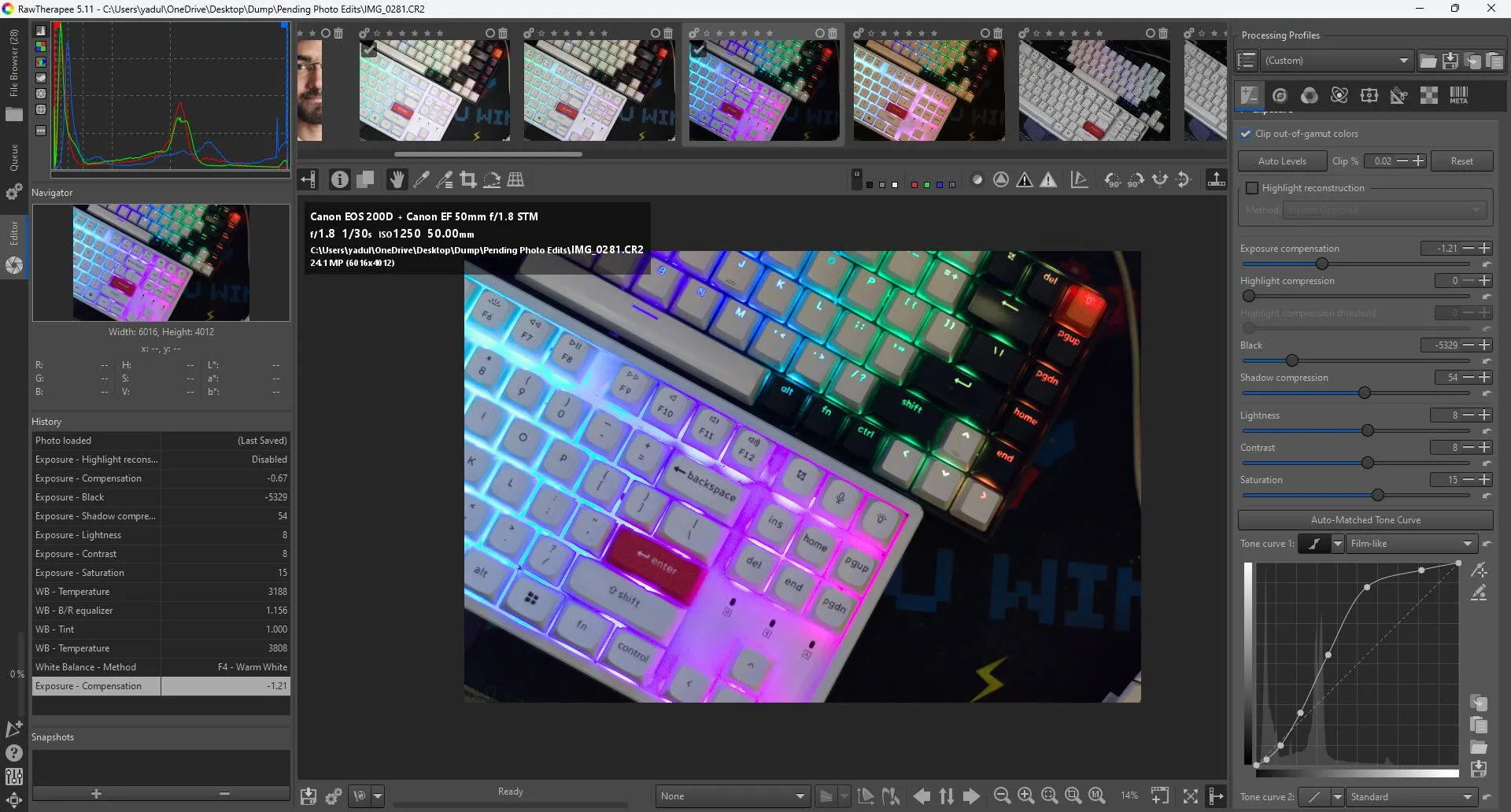 Giao diện chính phần mềm chỉnh sửa ảnh RawTherapee miễn phí
Giao diện chính phần mềm chỉnh sửa ảnh RawTherapee miễn phí
Ngoài ra, vì là chương trình mã nguồn mở, RawTherapee còn mang lại nhiều lợi ích vốn có của phần mềm mã nguồn mở. Các nhà phát triển và cộng đồng đóng góp liên tục làm việc để bổ sung các tính năng mới hoặc khắc phục các vấn đề hiện có, đảm bảo phần mềm luôn được cải thiện và cập nhật.
2. Kiểm Soát Chi Tiết Hơn Trong Chỉnh Sửa Ảnh
Một ưu điểm lớn khác mà RawTherapee mang lại là khả năng trích xuất chi tiết từ hình ảnh. Chương trình này cung cấp khả năng làm sắc nét tốt hơn so với Lightroom, có nghĩa là bạn có thể làm nổi bật nhiều chi tiết hơn từ ảnh của mình mà không gặp phải quá nhiều hiện tượng nhiễu hạt hoặc quầng sáng (haloing).
Nếu bạn chụp ở định dạng RAW, RawTherapee cung cấp khả năng kiểm soát chi tiết hơn đối với các thông số xử lý RAW. Ngược lại, Lightroom đơn giản hóa nhiều quy trình bằng các thanh trượt và preset, tuy thân thiện với người dùng nhưng lại hạn chế một phần quyền kiểm soát của bạn.
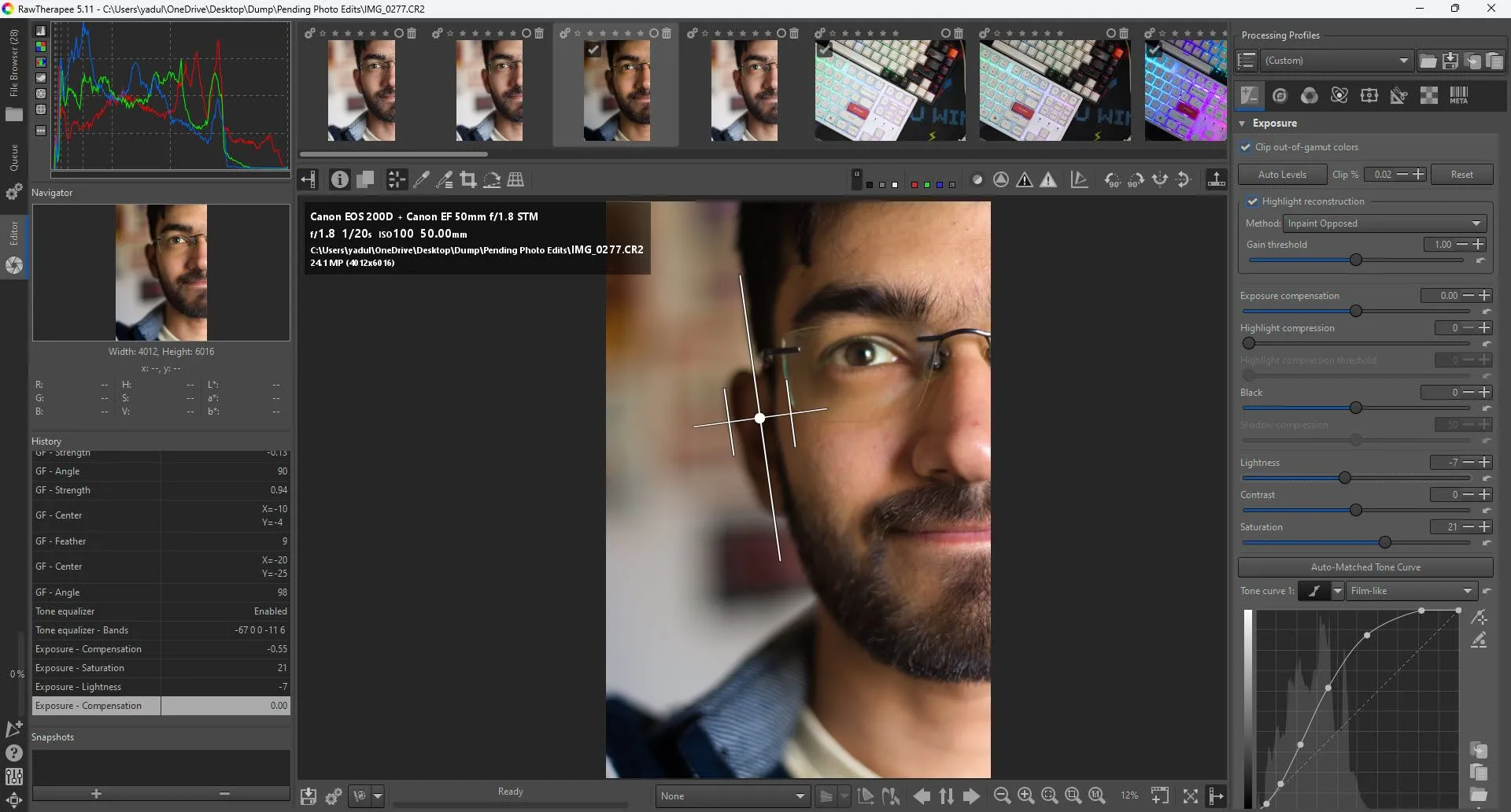 Các mô-đun và công cụ chỉnh sửa ảnh chuyên sâu trong RawTherapee
Các mô-đun và công cụ chỉnh sửa ảnh chuyên sâu trong RawTherapee
Nhiều cài đặt trong Lightroom như điều chỉnh vùng tối và vùng sáng được xử lý tốt hơn bằng các đường cong (curves) trong RawTherapee. Toàn bộ chương trình được chia thành các mô-đun riêng lẻ, mỗi mô-đun kiểm soát một thông số nhất định của hình ảnh. Việc tìm hiểu mô-đun nào thay đổi thông số nào có thể hơi phức tạp lúc đầu, nhưng cuối cùng nó mang lại cho bạn quyền kiểm soát tối đa đối với hình ảnh cuối cùng.
Bạn cũng sẽ có khả năng giảm nhiễu tốt hơn một chút. Điều này đặc biệt hữu ích cho các nhiếp ảnh gia mới bắt đầu vì họ có thể sở hữu máy ảnh có ISO và dải động kém hơn. Vì vậy, nếu bạn chụp một bức ảnh cụ thể trong điều kiện khó khăn và với ISO được đẩy lên cao, RawTherapee nhiều khả năng sẽ làm tốt hơn trong việc “cứu” bức ảnh đó.
Có thể bạn cần sử dụng công cụ Brush (cọ vẽ) trong Lightroom để chỉnh sửa các phần nhất định của hình ảnh với độ chính xác cao. RawTherapee thường có các công cụ kiểm soát khu vực (area controls) cho các mô-đun cụ thể theo mặc định, nghĩa là thay vì phải “vẽ” các chỉnh sửa của bạn lên một khu vực, bạn có thể chỉ cần áp dụng hiệu ứng đó vào vùng mong muốn.
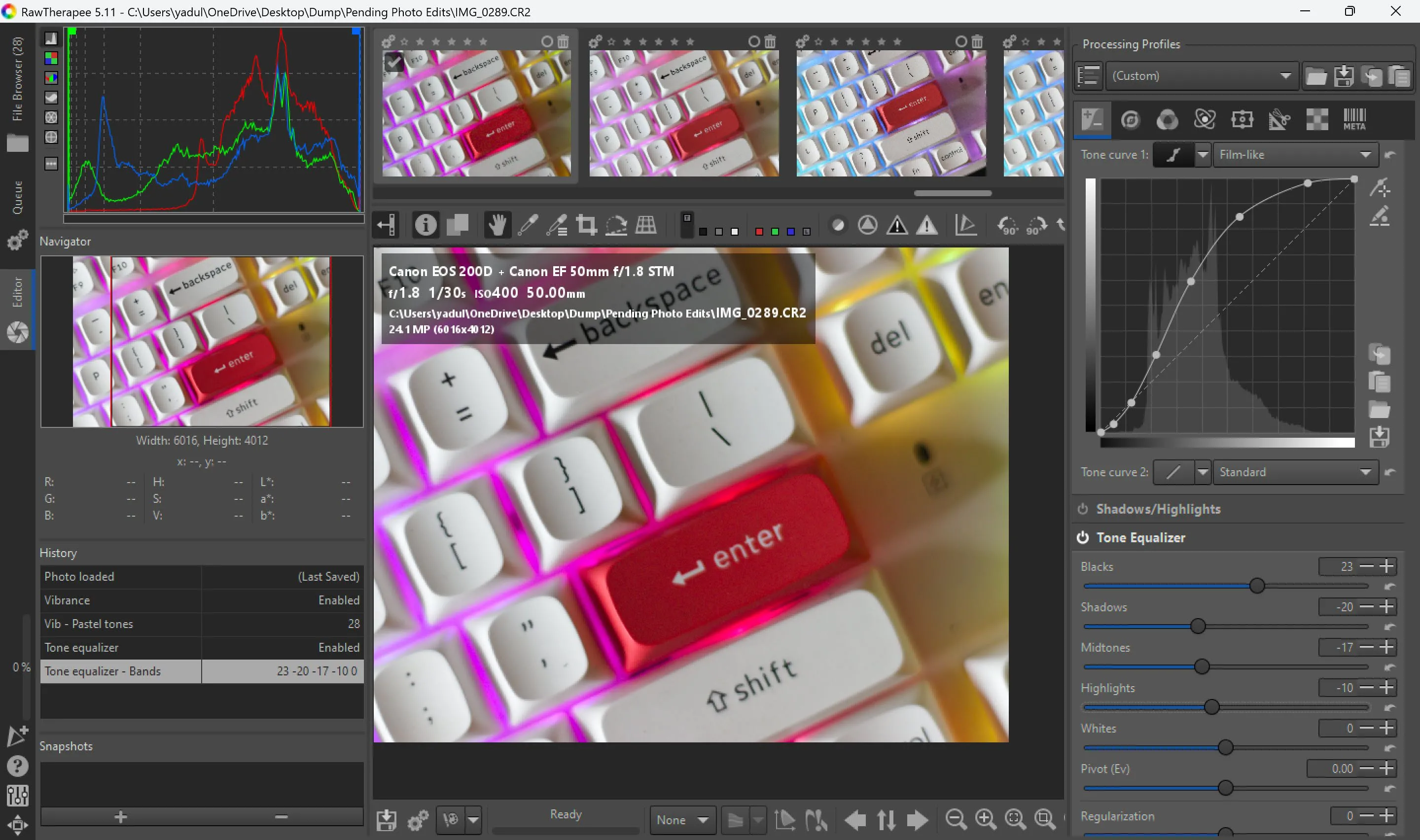 Tùy chỉnh nâng cao và xử lý ảnh RAW chi tiết với RawTherapee
Tùy chỉnh nâng cao và xử lý ảnh RAW chi tiết với RawTherapee
Ngoài ra, còn có một số công cụ chuyên biệt mà bạn hoàn toàn không tìm thấy trong Lightroom. Ví dụ, RawTherapee có các tùy chọn xử lý dựa trên wavelet (wavelet-based processing) khá chi tiết, giúp bạn kiểm soát nhiều hơn về kết cấu và chi tiết hình ảnh. Trong Lightroom, bạn sẽ phải sử dụng tiện ích mở rộng của bên thứ ba hoặc các cách giải quyết khác.
Cần lưu ý rằng điều này đi kèm với một đường cong học tập dốc hơn, nghĩa là bạn sẽ phải xem khá nhiều hướng dẫn khi mới bắt đầu. May mắn thay, giao diện người dùng đủ đơn giản cho người mới bắt đầu, và nếu bạn đã quen với Lightroom, bạn sẽ cảm thấy quen thuộc ngay lập tức vì nhiều điều khiển có cùng bố cục, mặc dù với các tên gọi phức tạp hơn. Ngoài ra, có tài liệu đầy đủ trên trang web của RawTherapee cũng như diễn đàn RawTherapee mà bạn có thể tìm đến để được giúp đỡ nếu gặp khó khăn.
3. Quy Trình Làm Việc Không Phá Hủy (Non-Destructive Workflow)
Cả Lightroom và RawTherapee đều cung cấp quy trình làm việc không phá hủy. Điều này có nghĩa là bạn sẽ có thể giữ lại dữ liệu hình ảnh gốc bất kể bạn đã thực hiện bao nhiêu chỉnh sửa. Nếu bạn mắc lỗi và muốn đặt lại hình ảnh, việc quay lại rất dễ dàng.
Bạn có thể xem toàn bộ lịch sử chỉnh sửa trong phần Lịch sử (History) tiện dụng và di chuyển qua lại giữa tất cả các thay đổi bạn đã thực hiện chỉ với một cú nhấp chuột. Chương trình sẽ tự động thêm hoặc xóa bất kỳ cài đặt nào bạn đã thực hiện khi bạn di chuyển dọc theo phần này.
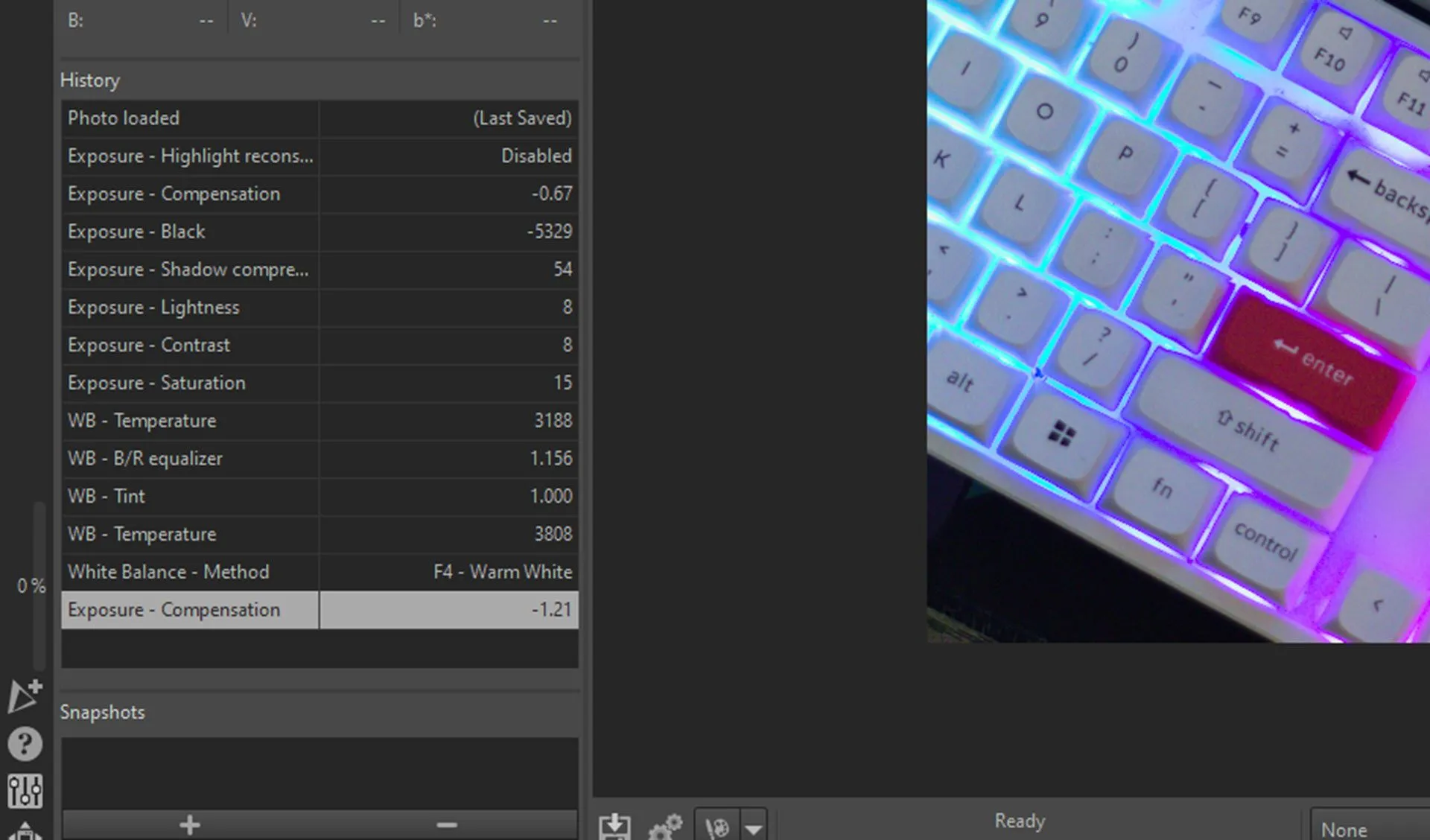 Tính năng lịch sử chỉnh sửa ảnh không phá hủy trên RawTherapee
Tính năng lịch sử chỉnh sửa ảnh không phá hủy trên RawTherapee
Ngoài ra, RawTherapee cũng có tính năng ảnh chụp nhanh (snapshot) cho phép bạn lưu các chỉnh sửa vào hình ảnh mà không cần phải xuất tệp. Điều này có nghĩa là thay vì phải đặt lại hoàn toàn hình ảnh nếu bạn làm hỏng, bạn có thể chỉ cần quay lại một ảnh chụp nhanh trước đó.
4. Khả Năng Xuất Ảnh Tốt Hơn
Cách hình ảnh cuối cùng hiển thị sau khi chỉnh sửa có thể bị ảnh hưởng bởi nhận thức màu sắc của riêng bạn, màn hình bạn đang làm việc và tất nhiên là các điều kiện mà bạn đã chụp ảnh. Tuy nhiên, theo kinh nghiệm của tôi, đầu ra của RawTherapee trông sạch hơn nhiều và ít nhiễu hơn so với Lightroom. Mặc dù Lightroom mặc định làm cho hình ảnh trông sắc nét hơn, nhưng đó là điều bạn có thể khắc phục bằng các mô-đun phù hợp trong RawTherapee.
Đối với tôi, RawTherapee tạo ra kết quả trông tự nhiên hơn, trong khi Lightroom tạo ra kết quả sắc nét hơn có thể làm cho màu sắc trong ảnh của bạn nổi bật. Kết quả đầu ra bạn thích là chủ quan, nhưng nếu bạn muốn có một cái nhìn chân thực cho các bức ảnh của mình, bạn có thể muốn sử dụng RawTherapee.
5. Hiệu Suất Vượt Trội Trên Nhiều Hệ Thống
Nếu bạn là người dùng Linux, bạn sẽ gặp khó khăn khi sử dụng phần mềm của Adobe. Ngay cả khi bạn có thể chạy Lightroom trên máy Linux bằng trình giả lập hoặc tinh chỉnh, bạn vẫn sẽ gặp phải các vấn đề về hiệu suất.
RawTherapee có sẵn trên Windows, macOS và Linux, hoàn toàn miễn phí trên cả ba hệ điều hành này (và hỗ trợ hơn 15 ngôn ngữ). Vì chương trình được xây dựng với hỗ trợ đa nền tảng, nó cũng có xu hướng hoạt động tốt hơn trên nhiều cấu hình phần cứng khác nhau, có nghĩa là nếu bạn đang sử dụng một máy tính cấu hình thấp hoặc trung bình, bạn sẽ nhận được hiệu suất tốt hơn khi sử dụng RawTherapee.
6. Tích Hợp Với Các Chương Trình Khác
Bản thân RawTherapee không hỗ trợ bất kỳ tiện ích mở rộng hoặc tiện ích bổ sung của bên thứ ba nào. Tuy nhiên, nó có thể hoạt động tốt với các chương trình khác, bao gồm cả Lightroom. Trong quá trình chuyển đổi từ Lightroom sang RawTherapee, tôi thường sử dụng Lightroom làm trình duyệt ảnh trước khi gửi các tệp đã chọn sang RawTherapee để chỉnh sửa.
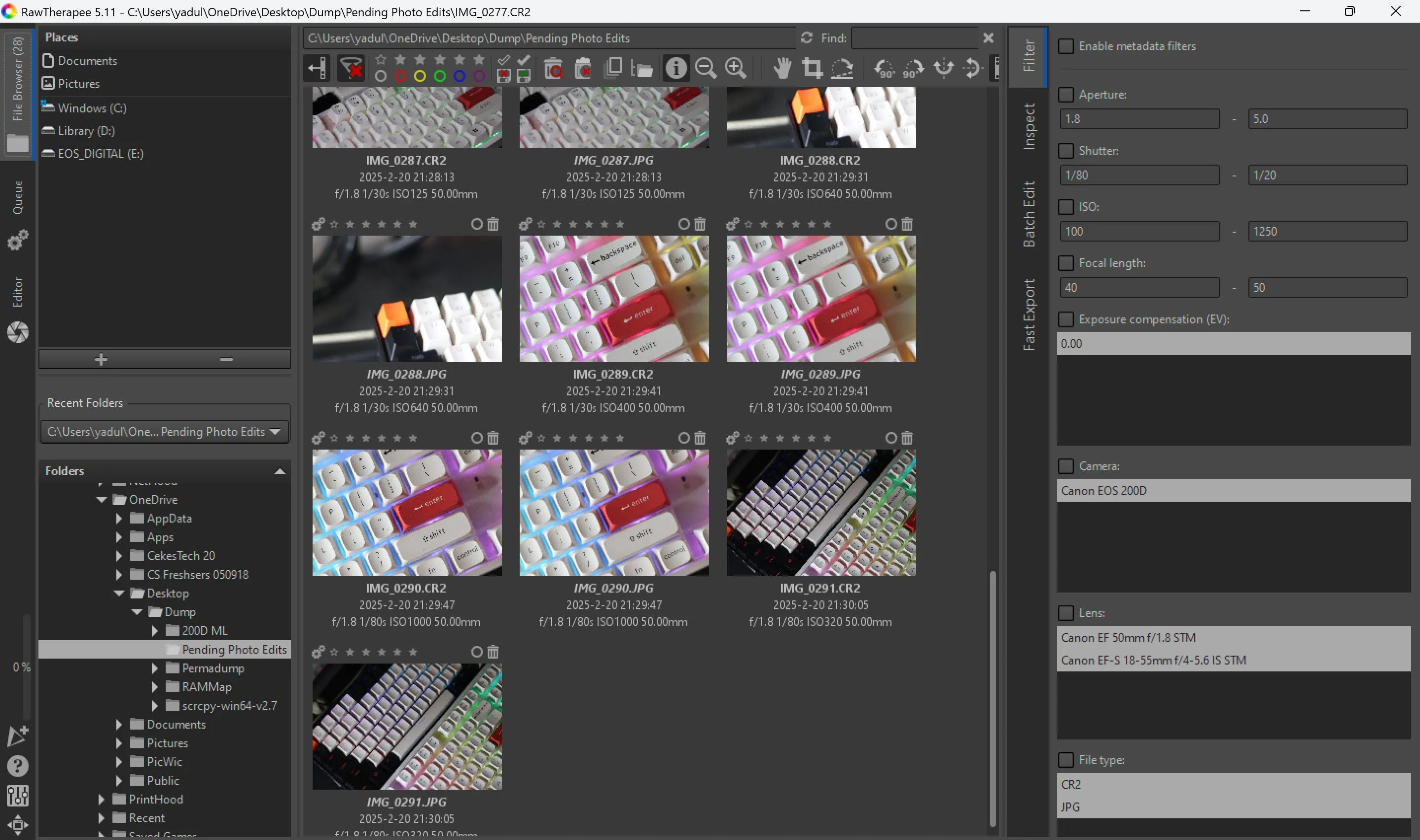 Trình duyệt và quản lý ảnh tích hợp trong phần mềm RawTherapee
Trình duyệt và quản lý ảnh tích hợp trong phần mềm RawTherapee
Điều này chủ yếu là vì trình duyệt ảnh của RawTherapee, mặc dù hoàn toàn có chức năng, nhưng không dễ sử dụng bằng của Lightroom. Bạn sẽ tìm thấy hầu hết các công cụ như xếp hạng, lựa chọn và mã hóa màu nhưng tôi vẫn thích giao diện của Lightroom hơn khi duyệt qua hình ảnh vì sự đơn giản và dễ nhìn của nó.
Tôi sở hữu một chiếc máy tính xách tay 14 inch và màn hình lớn hơn 24 inch của tôi không phải lúc nào cũng ở bên cạnh. Khi sử dụng màn hình nhỏ hơn, Lightroom sử dụng không gian hiệu quả hơn. Nếu bạn duyệt qua hàng trăm bức ảnh sau một buổi chụp, không gian màn hình đó sẽ giúp bạn tiết kiệm thời gian và công sức.
Kể từ khi tôi chuyển sang RawTherapee để thoát khỏi các gói đăng ký của Adobe, cách tôi phát triển ảnh đã thay đổi hoàn toàn. Mặc dù phải mất khá nhiều thời gian xem hướng dẫn và đọc tài liệu để thành thạo, nhưng giờ đây các chỉnh sửa của tôi trở nên có chiều sâu và tự do hơn rất nhiều, nhờ vào khả năng kiểm soát tăng cường mà tôi có được đối với hình ảnh cuối cùng.
RawTherapee chứng minh rằng bạn không cần phải chi trả hàng tháng để sở hữu một công cụ chỉnh sửa ảnh RAW mạnh mẽ. Với sự kiểm soát chi tiết, quy trình làm việc không phá hủy, khả năng tương thích đa nền tảng và cộng đồng hỗ trợ tích cực, RawTherapee là một lựa chọn tuyệt vời cho bất kỳ ai muốn nâng cao kỹ năng chỉnh sửa ảnh mà vẫn tối ưu chi phí. Đừng ngần ngại tải xuống và trải nghiệm RawTherapee ngay hôm nay để khám phá tiềm năng nhiếp ảnh của bạn!


